यहां बिना किसी ऐप के कंप्यूटर से आईफोन में फ़ाइलें स्थानांतरित करने के कुछ सरल और त्वरित तरीके दिए गए हैं।
iCloud ड्राइव का उपयोग करके फ़ाइलें स्थानांतरित करें
इस विधि का उपयोग करते समय, सुनिश्चित करें कि आपके iCloud में पर्याप्त स्थान है। आप सेटिंग्स > iCloud खाता नाम > iCloud > उपलब्ध स्थान देखें पर जाकर स्थान की जाँच कर सकते हैं।
चरण 1: अपने कंप्यूटर का उपयोग करके iCloud > साइन इन > उस फ़ाइल को खींचें और छोड़ें जिसे आप स्थानांतरित करना चाहते हैं।
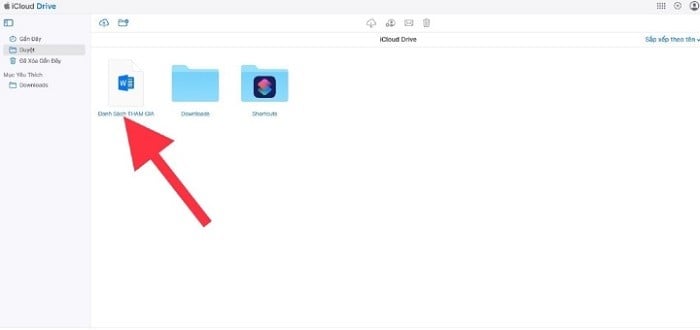 |
| वह फ़ाइल चुनें जिसे आप स्थानांतरित करना चाहते हैं और उसे iCloud ड्राइव में खींचें और छोड़ें। |
चरण 2: फिर अपने iPhone पर, फ़ाइलें ऐप पर जाएं > आपके द्वारा अभी अपलोड की गई फ़ाइल देखने के लिए iCloud ड्राइव का चयन करें।
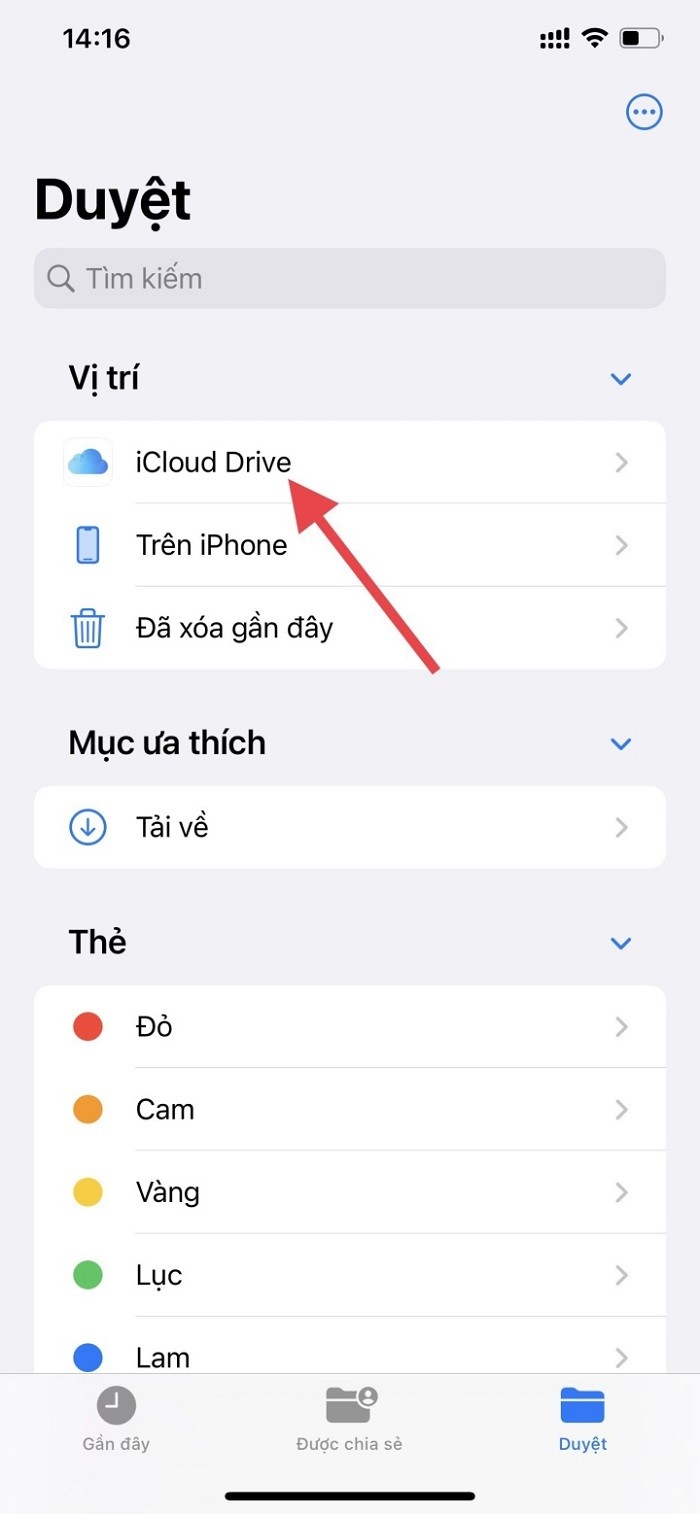 |
| अपलोड की गई फ़ाइल देखने के लिए अपने iPhone पर iCloud ड्राइव पर जाएं। |
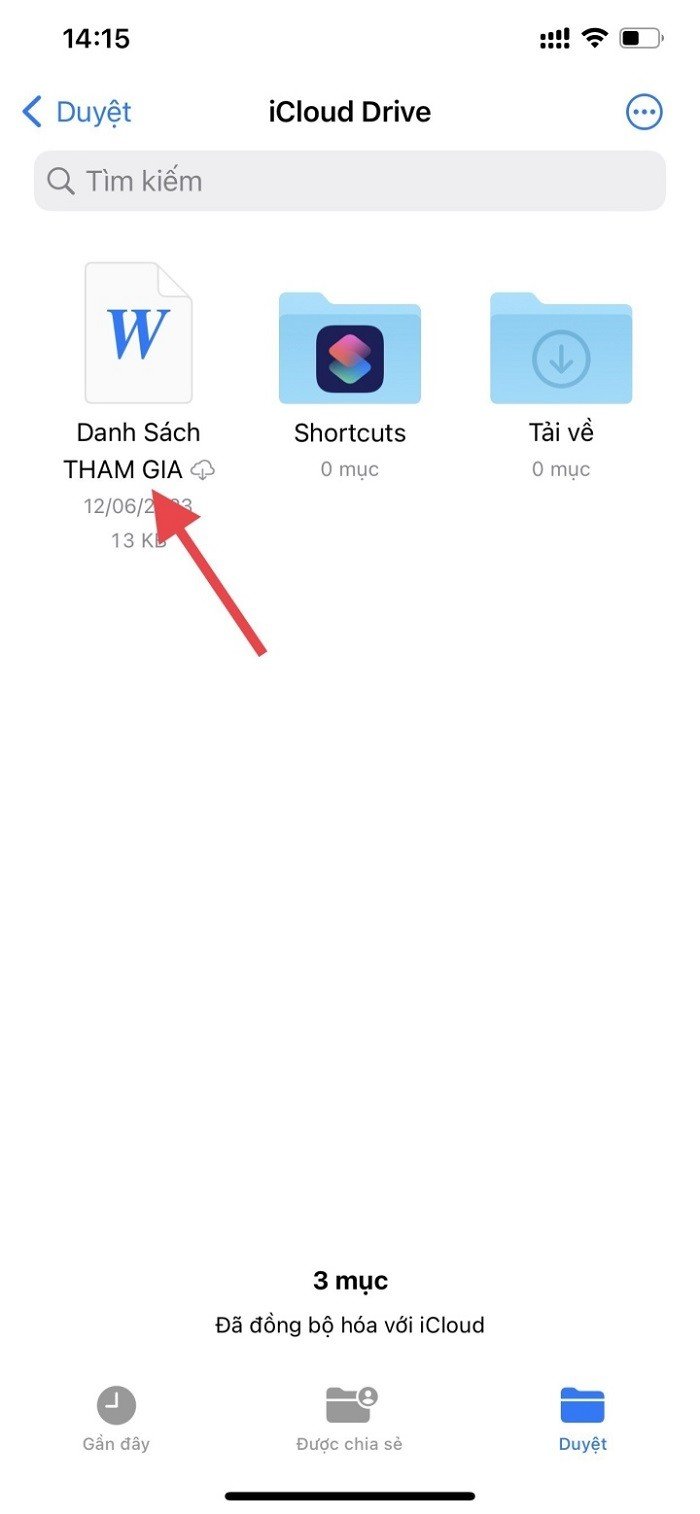 |
| फ़ाइल अभी अपलोड की गई है. |
ईमेल द्वारा फ़ाइलें स्थानांतरित करें
बिना किसी ऐप के कंप्यूटर से आईफोन में फ़ाइलें ट्रांसफर करने का यह सबसे आसान तरीका है। इस तरीके के लिए न तो वाई-फ़ाई नेटवर्क की ज़रूरत है, न केबल की, न ही किसी ऐप्लिकेशन को डाउनलोड करने की, बस इंटरनेट कनेक्शन की। बस एक ही असुविधा है, डेटा क्षमता की सीमा।
आपको बस उस फ़ाइल को अपने पीसी, लैपटॉप से अपने ईमेल पर अपलोड करना होगा, फिर अपने आईफोन, आईपैड पर अपना ईमेल खोलें और फ़ाइल डाउनलोड करें।
एयरड्रॉप के माध्यम से मैकबुक से आईफोन, आईपैड में फ़ाइलें स्थानांतरित करें
यह बिना केबल के डेटा शेयर करने, डेटा ट्रांसफर करने का सबसे तेज़, आसान और भरोसेमंद तरीका है। सबसे ज़रूरी बात जिस पर आपको ध्यान देना है, वह यह है कि डिवाइस एक ही वाई-फ़ाई नेटवर्क से जुड़े होने चाहिए।
चरण 1: प्राप्तकर्ता डिवाइस पर एयरड्रॉप चालू करें: नियंत्रण केंद्र खोलें > एयरड्रॉप > सभी का चयन करें।
चरण 2: भेजने वाले डिवाइस पर साझा करने के लिए जानकारी चुनें, फिर निचले बाएँ कोने में शेयरिंग आइकन चुनें। इसके बाद, मैक पर एयरड्रॉप सक्षम करने के लिए चुनें, एयरड्रॉप सक्षम आस-पास के डिवाइस खोजने की प्रक्रिया स्वचालित रूप से पूरी हो जाएगी।
चरण 3: स्कैन करने के बाद, मैकबुक स्क्रीन पर उन डिवाइसों की एक सूची दिखाई देगी जिन्हें पेयर किया जा सकता है। iPhone का नाम चुनें, फिर उन्हें पेयर करने के लिए फ़ोन पर आने वाले नोटिफिकेशन की पुष्टि करने के लिए क्लिक करें।
चरण 4: एक प्राप्त अनुरोध iPhone पर भेजा जाएगा, डेटा भेजने और प्राप्त करने की प्रक्रिया को पूरा करने के लिए पुष्टि करें का चयन करें।
[विज्ञापन_2]
स्रोत

























































































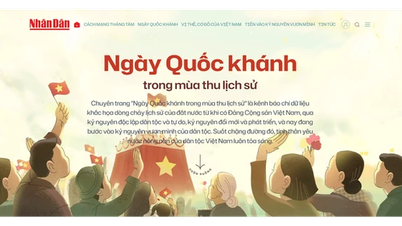















टिप्पणी (0)